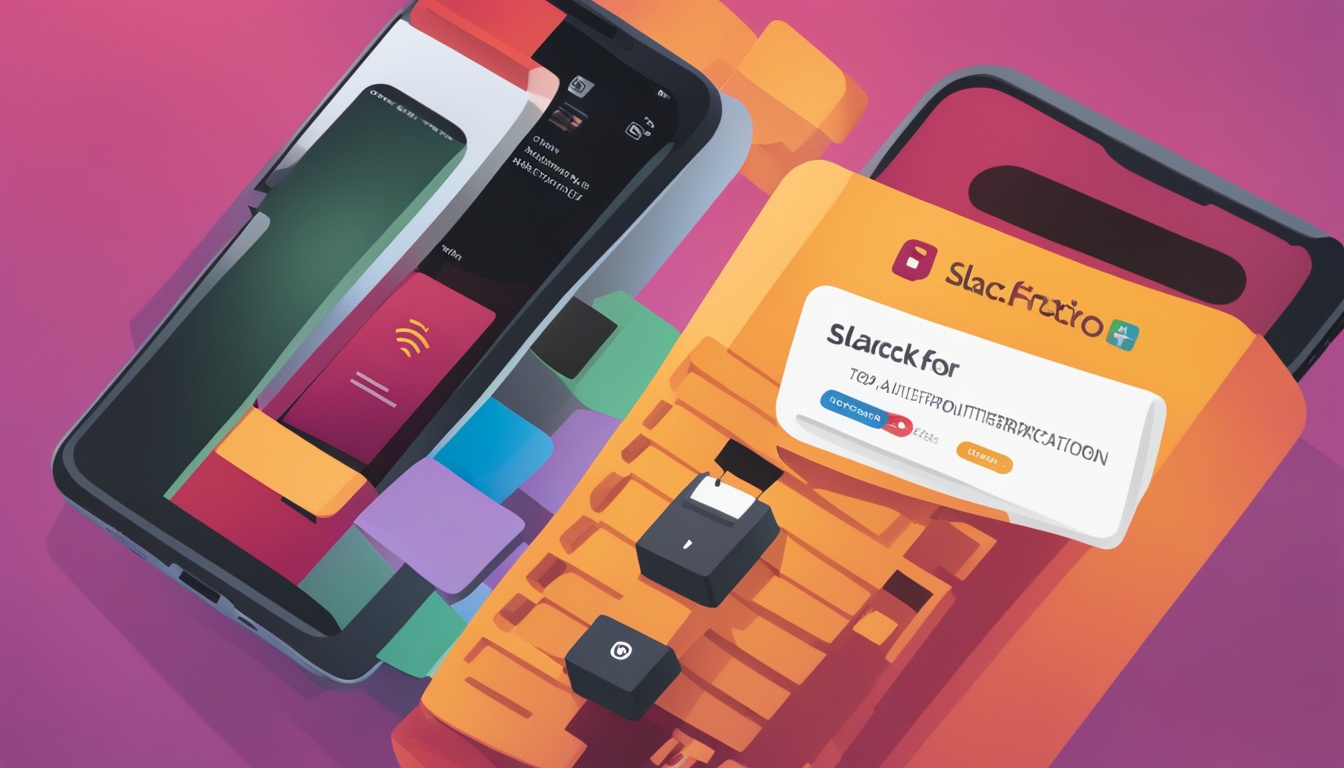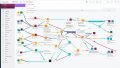Slack 二段階認証 を利用されていますか。 デジタル時代、オンラインセキュリティは大切です。友人のSlackアカウントが乗っ取られた話を聞いて、ハッとしました。重要な仕事の情報が盗まれる心配ができました。
でも、Slackには二段階認証があります。これはアカウントを守る大切な機能です。パスワードだけでなく、もう一つの認証ステップがあります。これにより、セキュリティが向上します。*画像はイメージです。
この仕組みは、あなたの大切な情報を守る盾です。ログインする時、パスワードと携帯電話で確認コードを入力します。これにより、安全にアクセスできます。
二段階認証を設定すると、パスワードが漏洩しても、アカウントに侵入できません。
主なポイント
- Slack二段階認証はアカウントセキュリティを大幅に向上させる
- パスワードと確認コードの組み合わせで不正アクセスを防ぐ
- SMSまたは認証アプリで確認コードを受け取れる
- 有料プランのオーナーや管理者には二段階認証が必須
- ログイン認証の強化でビジネス情報を安全に保護できる
- Slackにおける二段階認証の重要性
- Slack 二段階認証の基本概念
- 二段階認証の設定方法
- 認証アプリを使用した二段階認証の設定手順
- SMS(テキストメッセージ)を使用した二段階認証の設定
- バックアップコードの重要性と管理方法
- 複数のワークスペースでの二段階認証の管理
- 二段階認証のトラブルシューティング
- ワークスペース管理者向け:二段階認証の必須化
- Enterprise Gridプランでの二段階認証の設定と管理
- シングルサインオン(SSO)と二段階認証の併用
- 二段階認証とSlackのセキュリティ機能の統合
- 二段階認証の利点とセキュリティ強化効果
- モバイルデバイスでの二段階認証の使用と注意点
- 二段階認証の最新トレンドとSlackの今後の展開
- FAQ
- Slackの二段階認証とは何ですか?
- 二段階認証はなぜ重要なのですか?
- 確認コードはどのように取得するのですか?
- 二段階認証の設定方法を教えてください。
- 認証アプリを使用した設定方法を詳しく教えてください。
- SMSを使用した設定方法を教えてください。
- バックアップコードとは何ですか?
- 複数のワークスペースに参加している場合はどうすればよいですか?
- 二段階認証でロックアウトされた場合はどうすればよいですか?
- ワークスペースの管理者として二段階認証の必須化は可能ですか?
- Enterprise Gridプランでの二段階認証の管理方法を教えてください。
- シングルサインオン(SSO)と二段階認証を併用できますか?
- 二段階認証のメリットを教えてください。
- モバイルデバイスで二段階認証を使用する際の注意点はありますか?
- 今後のSlackの二段階認証の展開はどうなりますか?
- ソースリンク
Slackにおける二段階認証の重要性
Slackで二段階認証を使うことは大切です。これは、不正アクセスを防ぐのに役立ちます。パスワードと別の認証方法を使うことで、アカウントをもっと安全にします。
二段階認証の利点はたくさんあります:
- アカウント乗っ取りリスクを減らす
- 機密情報をより守りやすくする
- ユーザーがセキュリティ意識を高める
Slackは企業の情報を取り扱うため、セキュリティがとても大切です。二段階認証を使うことで、パスワードが漏れるとでもうアクセスできなくします。これは、パスワードをなくすためのステップです。
| 認証方法 | セキュリティレベル | 利便性 |
|---|---|---|
| パスワードのみ | 低 | 高 |
| 二段階認証 | 高 | 中 |
| パスワードレス認証 | 最高 | 高 |
二段階認証をSlackで使うことは、安全を高める大切なステップです。次のセクションでは、二段階認証の基本を説明します。
Slack 二段階認証の基本概念
Slackの二段階認証は、従業員アカウントを守る大切な機能です。サイバー攻撃を防ぐために、重要です。基本を理解し、設定することで、アカウントの安全を高められます。
二段階認証のしくみ
二段階認証では、パスワードに加えて、別の認証要素を使います。これで、アカウントへの不正アクセスを減らします。Slackでは、パスワードと確認コードを使います。
パスワードと確認コードの組み合わせ
ログインすると、パスワードを入力後、確認コードを入力します。このコードは、SMSやアプリで得られます。パスワードが漏れたとしても、アカウントへのアクセスが難しくなります。
認証方法の選択肢
Slackでは、確認コードの受け取り方を選べます:
- SMSによるテキストメッセージ
- 認証アプリ(Google AuthenticatorやAuthyなど)
有料プランでは、SMSを制限し、安全なアプリを使うことを強くできます。これで、全体のセキュリティが上がります。
| 認証方法 | 利点 | 注意点 |
|---|---|---|
| SMS認証 | 設定が簡単 | SIMスワッピング攻撃のリスク |
| 認証アプリ | より高いセキュリティ | 初期設定に時間がかかる |
二段階認証を使うと、Slackアカウントをもっと安全に保てます。次のセクションでは、具体的な設定方法を説明します。
二段階認証の設定方法
Slackの二段階認証を設定すると、アカウントのセキュリティが向上します。ログイン認証を強化するこの機能は、簡単に設定できます。
設定手順は次の通りです:
- Slackのウェブサイトにログインし、アカウント設定を開きます
- 「二段階認証」のセクションを探します
- 「有効にする」ボタンをクリックします
- 認証方法を選択します(認証アプリまたはSMS)
認証アプリを使用する場合、Google AuthenticatorやDuo Mobileなどのアプリをインストールします。これらのアプリは、セキュリティコードを生成します。
SMSを選ぶと、登録した電話番号にコードが送られます。SMSはセキュリティが低いですが、設定は簡単です。
| 認証方法 | セキュリティレベル | 設定の手軽さ |
|---|---|---|
| 認証アプリ | 高 | やや手間 |
| SMS | 中 | 簡単 |
二段階認証を設定すると、ログイン時にパスワードと認証コードが必要になります。これにより、アカウントの不正アクセスリスクが減ります。
認証アプリを使用した二段階認証の設定手順
スラックのセキュリティを高める方法の一つに、認証アプリを使った二段階認証があります。これにより、従業員のアカウントをよりよく守れます。具体的な手順を紹介します。
認証アプリのダウンロードとインストール
信頼できる認証アプリを選んでください。例えば、Google AuthenticatorやAuthy、Microsoft Authenticatorです。これらをスマートフォンのアプリストアからダウンロードし、インストールしてください。
Slackでの二段階認証の有効化
次に、Slackの設定画面で二段階認証を有効にします。アカウント設定から「二段階認証」を選び、「認証アプリを使用」を選んでください。これで、パスワードレス認証の準備ができました。
QRコードのスキャンと確認コードの入力
| 認証方法 | セキュリティレベル | 利便性 |
|---|---|---|
| パスワードのみ | 低 | 高 |
| パスワード + SMS認証 | 中 | 中 |
| パスワード + 認証アプリ | 高 | 中 |
この設定で、スラックのセキュリティが向上し、不正アクセスが減ります。従業員のアカウント保護のため、全員に二段階認証を推奨します。
SMS(テキストメッセージ)を使用した二段階認証の設定
Slackのログイン認証をより安全にする方法を紹介します。SMSを使用した二段階認証の設定が一つです。これはセキュリティを高めるのに役立ちます。
- Slackアカウントページにアクセスし、二段階認証を有効にします。
- 「テキストメッセージ(SMS)」を認証方法に選びます。
- 国を選び、携帯電話番号を入力します。
- SMSで送信された6桁のコードを入力します。
- 設定後、ログイン時にパスワードとコードを入力します。
この設定で、パスワードと携帯電話を組み合わせた強い認証ができます。でも、管理者がSMSを制限している場合は、他の方法を使う必要があります。
| 認証方法 | 利点 | 注意点 |
|---|---|---|
| SMS認証 | 簡単に設定可能 | 携帯電話の受信状況に依存 |
| モバイルアプリ認証 | オフラインでも使用可能 | アプリのインストールが必要 |
| 物理セキュリティキー | 高度なセキュリティ | 専用デバイスの購入が必要 |
SMS認証は簡単です。でも、モバイルアプリと組み合わせることもいいでしょう。そうすると、アカウントをもっと安全に保てます。
バックアップコードの重要性と管理方法
バックアップコードの生成と保存
二段階認証を設定すると、バックアップコードが自動的に作られます。これらは、サイバー攻撃から保護するために大切です。安全な場所に保存しましょう。デジタルパスワードマネージャーや、物理的な金庫を使うのが良いです。
バックアップコードの使用タイミング
バックアップコードは、次の状況で使います:
- スマホを紛失した時
- 認証アプリを消去した時
- 通常の二段階認証が使えない時
コードは一度使うと使えなくなります。新しいコードが必要になるからです。バックアップコードは、企業のセキュリティにとって大切です。定期的に確認し、更新しましょう。
「バックアップコードは、デジタルセキュリティの命綱です。大切に保管し、慎重に使用しましょう。」
スラックのセキュリティを強化するには、バックアップコードを適切に管理することが大切です。常に最新のセキュリティ対策を心がけ、安全なコミュニケーションをしましょう。
複数のワークスペースでの二段階認証の管理
Slackを使う企業や個人は、複数のワークスペースに所属することがあります。だから、slack 二段階認証を各ワークスペースで設定する必要があります。従業員アカウントを守るため、全てのワークスペースで同じセキュリティを保つことが大切です。
- ワークスペースにログインする
- アカウント設定ページにアクセスする
- 二段階認証の設定オプションを探す
- 認証方法を選択し、画面の指示に従って設定を完了する
企業セキュリティの観点から、全てのワークスペースで二段階認証を有効にすることをお勧めします。これにより、アカウント乗っ取りのリスクを減少させます。
「複数のワークスペースで二段階認証を設定することで、セキュリティの一貫性が保たれ、情報漏洩のリスクを最小限に抑えることができます。」
ワークスペース管理者は、メンバーの二段階認証状況を定期的にチェックすることが大切です。以下の表は、複数ワークスペースでの二段階認証管理のメリットをまとめたものです:
| メリット | 説明 |
|---|---|
| セキュリティの一貫性 | すべてのワークスペースで同レベルの保護を実現 |
| アカウント乗っ取り防止 | 不正アクセスのリスクを大幅に削減 |
| 企業データの保護 | 機密情報の漏洩を防ぎ、企業の信頼性を維持 |
| コンプライアンス対応 | セキュリティ規制への適合をサポート |
複数のワークスペースで二段階認証を適切に管理することで、Slackのセキュリティを強化できます。
二段階認証のトラブルシューティング
Slackの二段階認証は、セキュリティを高め、不正アクセスを防ぎます。しかし、トラブルもあります。よくある問題と解決策を紹介します。
ロックアウトされた場合の対処法
ログイン認証でロックアウトされたら、落ち着いて次の手順を試してください:
- バックアップコードを使う
- 別の認証方法を選ぶ
- 管理者に連絡する
管理者に連絡する時は、アカウント所有者を示す情報を準備しましょう。管理者は二段階認証を一時的に無効にし、アクセスを戻せます。
デバイス紛失時の対応
認証デバイスを紛失したら、速やかに対応しましょう:
- バックアップコードでログイン
- 紛失デバイスをアカウント設定で削除
- 新しいデバイスで二段階認証を再設定
| 問題 | 対処法 |
|---|---|
| ロックアウト | バックアップコード使用、管理者に連絡 |
| デバイス紛失 | バックアップコードでサインイン、設定変更 |
| 認証アプリ不具合 | SMSに切り替え、アプリ再インストール |
二段階認証のトラブルに備え、バックアップコードと複数の認証方法を準備しましょう。これで、Slackのセキュリティを守りながら、スムーズにアクセスできます。
ワークスペース管理者向け:二段階認証の必須化
2FAを設定すると、24時間でアカウントが自動的にサインアウトします。再ログイン時には、2FAが必要になります。これにより、セキュリティがより強化されます。新しいメンバーも、2FAを設定しなければならないため、セキュリティが保たれます。
さらに、管理者はサイバー攻撃を防ぐための設定をします:
- SMS認証の使用制限
- 認証アプリの必須化
- 特定の認証方法の指定
これらの設定で、組織のセキュリティが向上します。サイバー攻撃のリスクも減ります。
| 設定項目 | 効果 |
|---|---|
| 2FA必須化 | 全メンバーのアカウントセキュリティ向上 |
| SMS制限 | より安全な認証方法の採用促進 |
| 認証アプリ必須 | 高度なセキュリティ保護の実現 |
ワークスペース管理者は、これらの設定で企業の情報を守ります。2FAは、現代のサイバーセキュリティで大切です。
Enterprise Gridプランでの二段階認証の設定と管理
Enterprise Gridプランを使う企業は、slack 二段階認証をうまく管理できます。これで、セキュリティがよくなり、従業員のアカウントも守れます。
組織全体での二段階認証の有効化
オーナーや管理者は、次の手順で二段階認証を設定できます:
- オーガナイゼーション設定にアクセス
- セキュリティタブを選択
- 「二段階認証を必須にする」オプションを有効化
- 設定を保存
これで、全員が二段階認証を使うことになり、セキュリティが良くなります。
メンバーの二段階認証状況の確認方法
管理者は、メンバーの二段階認証状況をチェックできます:
- メンバー管理ページにアクセス
- フィルター機能を使う
- 「二段階認証」でフィルタリング
| 機能 | Enterprise Grid | 標準プラン |
|---|---|---|
| 組織全体での二段階認証義務化 | 可能 | 不可 |
| メンバー別二段階認証状況確認 | ワークスペース単位で可能 | 個別に確認必要 |
| セキュリティポリシー一括適用 | 可能 | 不可 |
Slackの二段階認証管理は、企業のセキュリティを強化します。組織全体でセキュリティポリシーを適用できるため、従業員のアカウントも守れます。
シングルサインオン(SSO)と二段階認証の併用
スラックのセキュリティを強化するには、SSOと二段階認証を組み合わせるのがいいです。これでログインがより安全になります。
SSOを使うと、IDプロバイダを通じて二段階認証ができます。これで、ひとつのアカウントで多くのサービスにアクセスできます。セキュリティも高まります。
どちらの方法も二段階認証が有効です。これで、ユーザーが好むようにログインできます。セキュリティも保てます。
SSOと二段階認証を組み合わせることは大切です。これで、パスワード管理が楽になり、セキュリティも高まります。
「SSOと二段階認証の併用は、ユーザビリティとセキュリティのバランスを取るための最適な選択肢です。」
Slackのセキュリティをフル活用するには、SSOと二段階認証を正しく設定しましょう。定期的にチェックしてください。これで、情報を守りながら、効率的にコミュニケーションができます。
二段階認証とSlackのセキュリティ機能の統合
Slackのセキュリティを高めるには、二段階認証と他の機能を組み合わせることが大切です。これにより、企業のセキュリティが強化され、サイバー攻撃から守れます。
アプリ管理との連携
アプリ管理と二段階認証を連携すると、セキュリティが上がります。例えば、インストールを二段階認証したメンバーだけに制限することができます。これで、不正アクセスを防ぎ、安全に作業できます。
アクセス制限との組み合わせ
アクセス制限と二段階認証を組み合わせることで、セキュリティがさらに良くなります。特定のチャンネルへのアクセスを認証済みメンバーに限定できます。これで、機密情報を守り、安全に話ができます。
| セキュリティ機能 | 二段階認証との統合効果 |
|---|---|
| アプリ管理 | 認証済みメンバーのみアプリインストール可能 |
| アクセス制限 | 認証済みメンバーに特定チャンネルへのアクセス権限付与 |
| ログ管理 | 二段階認証の使用状況を詳細に把握 |
これらの機能をうまく使うことで、Slackのセキュリティを大いに強化できます。企業は、これらの機能を使って、サイバー攻撃から守り、安全なコミュニケーションを取りましょう。
二段階認証の利点とセキュリティ強化効果
Slackの二段階認証は、不正アクセスを防ぐのに役立ちます。パスワードが漏れると、追加の認証が必要です。これで、悪意のあるアクセスを防げます。
二段階認証は、サイバー攻撃にも有効です。従業員のセキュリティ意識が高まり、組織のセキュリティ文化が育つでしょう。Slackで日々のコミュニケーションを通じて、セキュリティの重要性を学べます。
- アカウントの不正アクセスリスクを大幅に軽減
- 企業の重要情報を保護
- 従業員のセキュリティ意識を向上
- 組織全体のセキュリティ体制を強化
Slackの二段階認証は、単なる技術だけでなく、意識の向上にもつながります。従業員一人ひとりがセキュリティを守る意識を持つことで、組織の防御線が強化されます。不正アクセスとサイバー攻撃を防ぐ効果的な方法です。
モバイルデバイスでの二段階認証の使用と注意点
これらのポイントを守ることで、スラックのセキュリティが良くなります。アプリを定期的に更新し、新しいセキュリティ機能を使いましょう。
| 設定項目 | 推奨設定 | 効果 |
|---|---|---|
| 画面ロック | パスコードまたは生体認証 | 不正アクセス防止 |
| リモートワイプ | 有効 | 紛失時のデータ保護 |
| アプリ更新 | 自動更新オン | 最新のセキュリティ維持 |
モバイルでログインするのは便利です。でも、セキュリティを守ることが大切です。これらのポイントを忘れずに、安全にSlackを使いましょう。
二段階認証の最新トレンドとSlackの今後の展開
二段階認証の世界は急速に進化しています。パスワードレス認証や多要素認証が注目を集め、企業セキュリティの新たな標準になりつつあります。Slackもこの流れに乗り、より安全で使いやすい認証方法を模索しています。
最近のトレンドとして、指紋や顔認証などの生体認証が人気です。ハードウェアキーの使用も増えています。Slackが将来これらの認証方法に対応する可能性は高いでしょう。さらに、AIを活用した異常検知システムとの連携も期待されます。
企業セキュリティの観点から、リスクベースの認証も興味深い展開です。ユーザーの行動パターンや接続環境に応じて認証レベルを変える仕組みです。Slackがこうした先進的な機能を取り入れれば、セキュリティと使いやすさの両立が実現するかもしれません。
Slackの今後の展開に注目です。パスワードレス認証や多要素認証の導入により、より安全で快適な作業環境が実現するかもしれません。企業セキュリティの向上とユーザー体験の改善、この両立がSlackの次なる挑戦となりそうです。